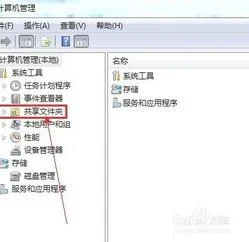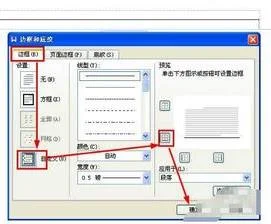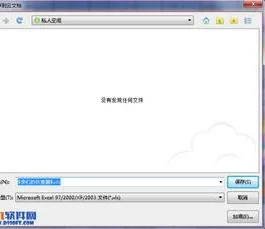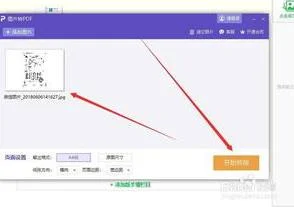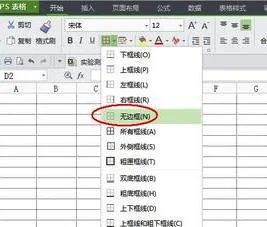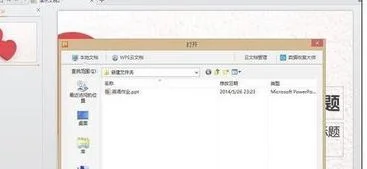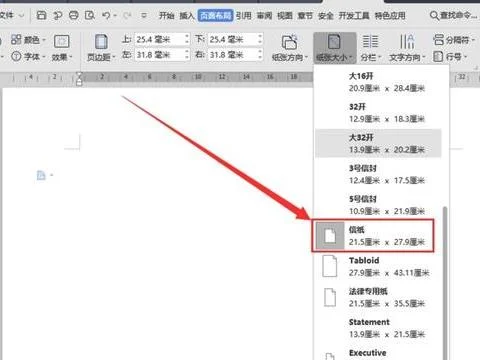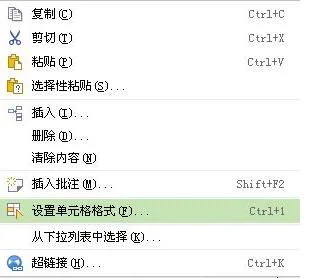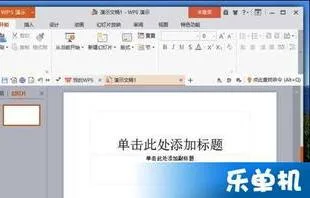1.wps表格怎么锁定解除单元格
锁定解除单元格的步骤:
1、第一步:打开电脑,找到wps表格,把鼠标移至这个wps表格上,再用鼠标的右键点击,找到“打开”的选项,然后用左键点击这个选项,打开需要进行锁定的wps表格。
2、第二步:按Ctrl+A选中全部单元格,取消“锁定单元格”。选中需要锁定的区域,单击鼠标右键选择“设置单元格格式”。在“保护”中勾选上锁定,单击“确定”按钮。
3、第三步:输入密码,选择用户可以进行的操作,单击“确定”按钮。再次输入密码,单击“确定”按钮。对锁定区域进行操作时就会弹出提示信息。
2.WPS表格出现XX保护怎么解除,
一、打开WPS表格,在工作表的左上角(行标记与列标记的交汇处)点击鼠标,将整个工作表选中,然后右击鼠标,选择“设置单元格格式”,在弹出的“单元格格式”窗口中,点击“保护”标签,在“保护”标签下,将“锁定”前面的钩去掉,点击“确定”退出。红色框选区域“锁定”只有在工作表被保护时才会生效。
二、在工作表中设置、填充好表格后,选定要保护的单元格区域(也就是不允许改动的地方),如果要保护的是非连续单元格(或区域),可以用左手按住Ctrl键的同时,再用鼠标依次选中要保护的其它单元格(或区域),在选中的单元格上右击鼠标,选择“设置单元格格式”,在弹出的“单元格格式”窗口中,点击“保护”标签,在“保护”标签下,将“锁定”选中,点击“确定”退出。在保持单元格选定的状态下,在菜单栏上点击“工具→保护→保护工作表”,点击“确定”(或是回车),接着就会弹出“保护工作表”窗口,在密码框中输入密码,点击“确定”,之后还会弹出“确认密码”提示窗口,再次输入刚才输入的密码,点击“确定”,这样所选定的区域就将处于密码的保护之下,成为不可编辑状态。
三、此时在工作表中除去被保护的区域外,其它地方均处于可编辑状态,允许填充与编辑。此时被保护的区域并不能作为单独区域选中、编辑,即使与可编辑区同时选中,也不能对被保护区域进行编辑、操作,并且还会弹出提示窗口。这样分发出去的表格,因为在不可编辑区域有了密码的保护,表格的编辑、填充只能是在可编辑区域进行,所以分发出去的表格就不用再担心被随意改动了。
3.WPS表格冻结窗口功能怎么使用
以wps2019为例:
关于冻结窗口,您可以参考以下方式:
打开wps表格,选择开始-冻结窗格
wps目前支持首列与首行冻结,如果需要同时冻结首行首列,选择行列交叉点进行冻结即可。
1. 首行冻结方式点击后,第一行单元格不随页面滚动,标题永远保持第一行。
2. 首列冻结方式点击后,第一列单元格不随页面滚动,选中列内容永远保持第一列。
3. 如需同时冻结第一行与第一列,或从第一行开始区域冻结到第一列开始区域,可以选中行列交叉位置,点击冻结至xx行于xx列。